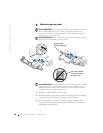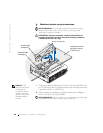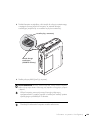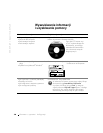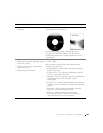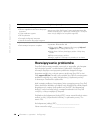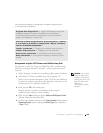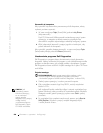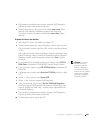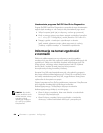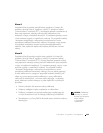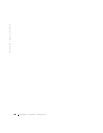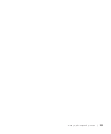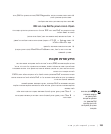200 Informator o systemie i konfiguracji
www.dell.com | support.euro.dell.com
Sterowniki do komputera
Aby wywietlić list sterowników przeznaczonych dla komputera, naley
wykonać ponisze czynnoci:
1 W menu rozwijanym Topic (Temat) kliknij polecenie My Drivers
(Moje sterowniki).
Dysk CD
Drivers and Utilities
sprawdzi zainstalowany sprzt i system
operacyjny, a nastpnie na ekranie zostanie wywietlona lista
sterowników urzdze odpowiadajca aktualnej konfiguracji systemu.
2 Kliknij odpowiedni sterownik i postpuj zgodnie z instrukcjami, aby
pobrać sterownik do komputera.
Aby wywietlić wszystkie dostpne sterowniki, w menu rozwijanym Topic
(Temat) naley kliknć polecenie Drivers (Sterowniki).
Uruchamianie programu Dell Diagnostics
Dell Diagnostics to program słucy do testowania rónych elementów
komputera. Naley uruchamiać ten program w celu zidentyfikowania ródła
problemu za kadym razem, gdy wystpi problem z komputerem. Program
Dell Diagnostics mona uruchomić z dysku twardego lub z dysku CD
Drivers
and Utilities
.
Z dysku twardego:
PRZYPOMNIENIE: Jeeli wystpi awaria dysku twardego, naley
uruchomić program Dell IDE Hard Drive Diagnostics (patrz sekcja
„Uruchamianie programu Dell IDE Hard Drive Diagnostics” na stronie 202).
1
Zamknij system operacyjny i uruchom ponownie komputer.
2 Gdy wywietlone zostanie logo firmy DELL™, nacinij natychmiast
klawisz <F12>.
UWAGA: Jeli
wywietlony zostanie
komunikat informujcy,
e nie znaleziono
partycji narzdzi
diagnostycznych, postpuj
według instrukcji
uruchamiania programu
Dell Diagnostics z dysku
CD
Drivers and Utilities
.
Jeli uytkownik bdzie czekał zbyt długo i zostanie wywietlone logo
systemu Windows, naley poczekać do wywietlenia pulpitu Windows.
Nastpnie zamknij system operacyjny poprzez menu Start ispróbuj
ponownie.
3 Po wywietleniu listy urzdze rozruchowych zaznacz opcj Boot to
Utility Partition
(Uruchom z partycji narzdzi diagnostycznych)
i nacinij klawisz <Enter>.